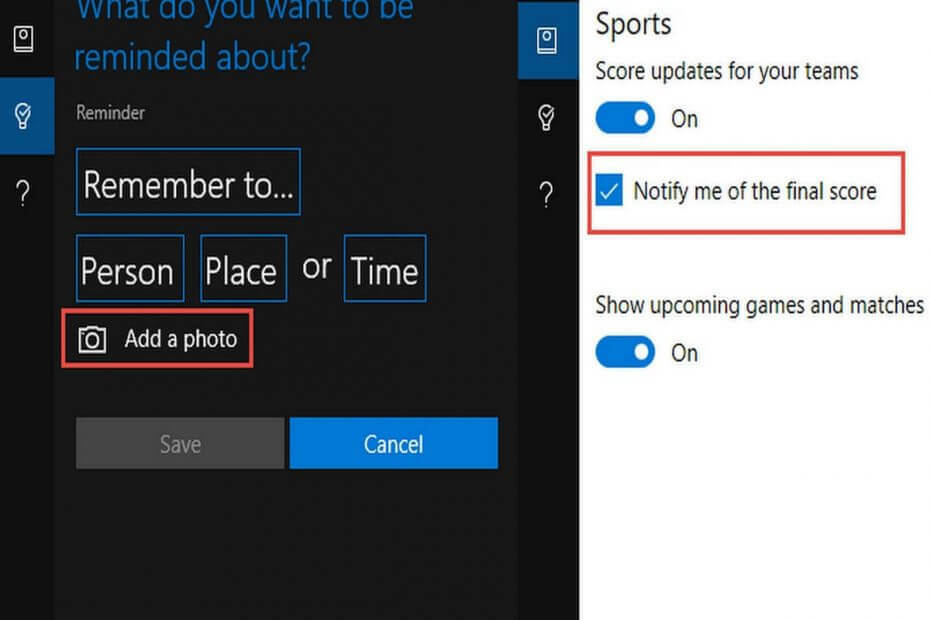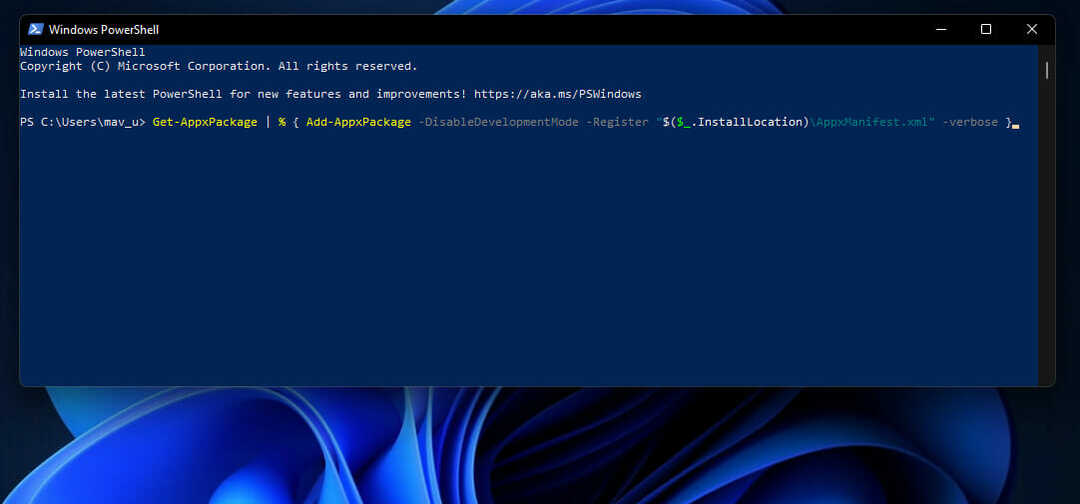Tento softvér udrží vaše ovládače v činnosti a zaistí vám tak bezpečnosť pred bežnými chybami počítača a zlyhaním hardvéru. Skontrolujte všetky svoje ovládače teraz v 3 jednoduchých krokoch:
- Stiahnite si DriverFix (overený súbor na stiahnutie).
- Kliknite Spustite skenovanie nájsť všetky problematické ovládače.
- Kliknite Aktualizácia ovládačov získať nové verzie a vyhnúť sa poruchám systému.
- DriverFix bol stiahnutý používateľom 0 čitateľov tento mesiac.
Akčné centrum je jednou z mnohých nových funkcií predstavených v systéme Windows 10. Ak tento nový prírastok ešte nepoznáte, v tomto článku vám povieme všetko, čo potrebujete o Akčnom centre vedieť (možno ešte viac, ako potrebujete).
V systéme Windows 10 je Centrum akcií v podstate desktopová verzia Centra akcií pre Windows Phone 8.1. Pridanie Action Center je v skutočnosti súčasťou plánu spoločnosti Microsoft, aby sa Windows 10 stal „multiplatformovým operačným systémom“ Center je centrum oznámení, ktoré poskytuje upozornenia týkajúce sa systému a aplikácií v systéme Windows 10 naprieč viacerými platformy.
Centrum akcií sa skladá z dvoch častí: oblasť s upozorneniami, ktorá využíva najväčší priestor rozhrania, a panel „rýchle akcie“ v dolnej časti.
V oblasti oznámení môžete dostávať rôzne upozornenia, napríklad informácie o najnovšiu nainštalovanú aktualizáciu alebo keď vás niekto sleduje na Twitteri, rovnako ako vy na svojom mobilnom zariadení. Existujú tri rôzne spôsoby, ako zrušiť čakajúce oznámenia. Každú aplikáciu môžete zavrieť jednotlivo, môžete kliknúť na X vedľa názvu aplikácie a na všetky súvisiace oznámenia aplikácia bude zrušená alebo môžete kliknúť na Vymazať všetko v pravom hornom rohu a všetky upozornenia budú vyčistený. Pretože sa jedná o funkciu „naprieč platformami“, odmietnutie upozornení na jednom zariadení sa zruší aj na všetkých ostatných zariadeniach.
Pokiaľ ide o panel rýchlych akcií, po otvorení centra akcií sa v spodnej časti zobrazia štyri tlačidlá rýchleho prístupu. Ale je tu aj tlačidlo Rozbaliť, ktoré vám zobrazí všetky dostupné ikony rýchleho prístupu. Po kliknutí na tlačidlo Rozbaliť sa všetky ikony rýchleho prístupu zobrazia zakaždým, keď otvoríte Centrum akcií, kým nekliknete na Zbaliť. Tieto tlačidlá rýchleho prístupu sú vlastne také ako prepínacie tlačidlo režimu Tablet, odkaz na všetky nastavenia, poloha, Wi-Fi atď. Môžete tiež zvoliť „odporúčané“ tlačidlá rýchleho prístupu v časti Nastavenia> Systém> Upozornenia a akcie> Vyberte svoje rýchle akcie.
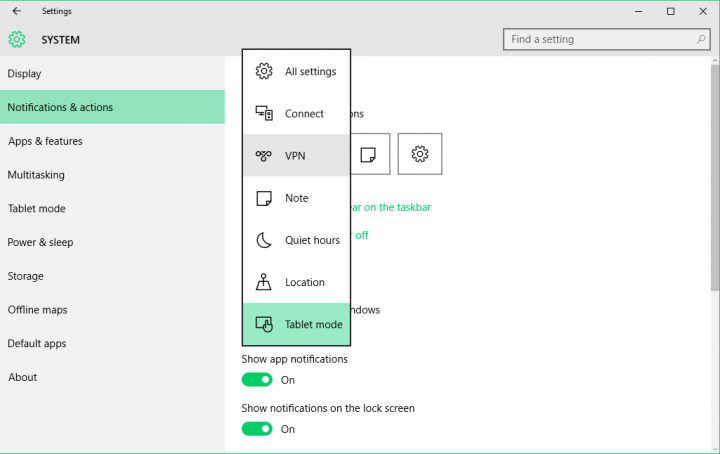
V sekcii Upozornenia a akcie v časti Nastavenia systému môžete tiež zvoliť, aké typy upozornení chcete dostávať vo svojom centre akcií. Môžete si zvoliť, či chcete dostávať upozornenia, ako sú tipy týkajúce sa systému Windows alebo upozornenia na aplikácie. Môžete si tiež zvoliť, či chcete, aby Centrum akcií na uzamknutej obrazovke zobrazovalo upozornenia, budíky, pripomienky a prichádzajúce hovory VOIP. K dispozícii je tiež možnosť, ktorá vám umožní skryť upozornenia počas prezentácie, takže vás nebudú obťažovať, napríklad keď prezentujete svoju prezentáciu v PowerPointe.
Pod Zobraziť upozornenia z týchto aplikácií, môžete tiež zvoliť, ktoré oznámenia aplikácií budete dostávať na paneli s upozorneniami. Kliknutím na názov aplikácie otvoríte rozšírené nastavenia upozornení pre túto aplikáciu a môžete si zvoliť, či chcete na zobrazenie bannerov s upozorneniami a na to, či Centrum akcií bude pri upozornení hrať zvuk prichádza.
Ikony na paneli úloh môžete tiež spravovať v sekcii Upozornenia a akcie. Môžete zvoliť, ktoré aplikácie sa majú zobrazovať na paneli úloh, kliknutím na „Vybrať, ktoré ikony sa majú zobraziť na paneli úloh“ alebo kliknutím na „Zapnutie alebo vypnutie systémových ikon.“. “ V časti „Zapnutie alebo vypnutie systémových ikon“ môžete vypnúť alebo zapnúť hodiny, indikátor vstupu alebo Centrum akcií sám.
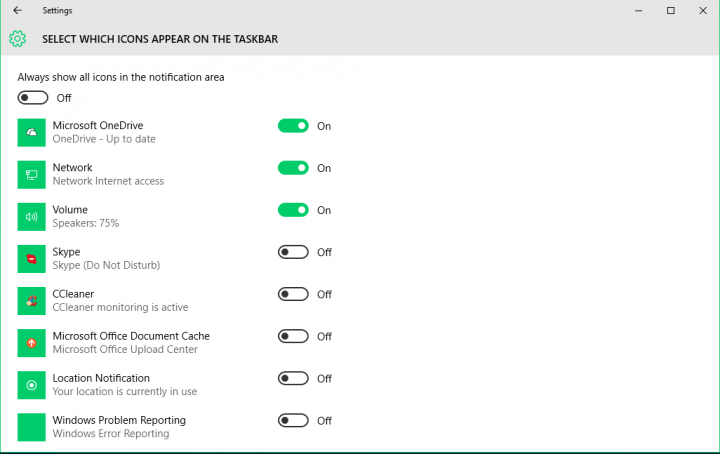
Možno niektorí používatelia budú potrebovať čas, aby si zvykli na túto novú funkciu v systéme Windows 10, ale je to určite užitočné a Microsoft pravdepodobne predstavil dobrú prácu.
Prečítajte si tiež: Spoločnosť Microsoft predstavuje maloobchodné balíčky pre verzie Windows 10 Home a Pro